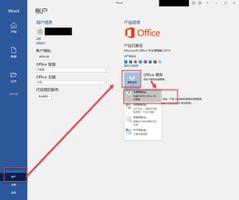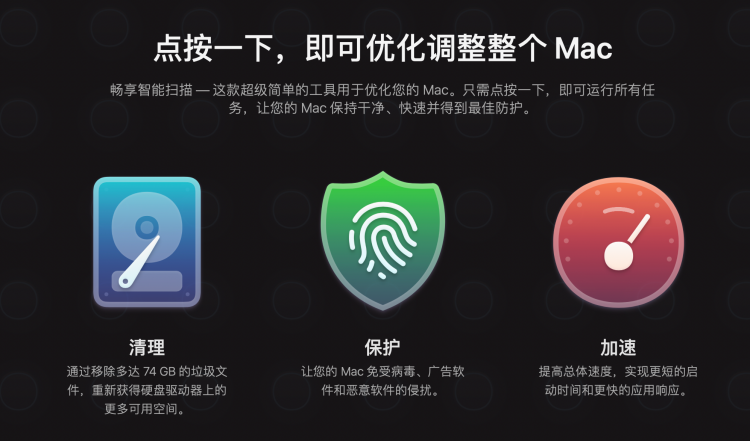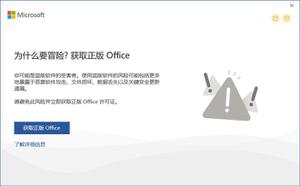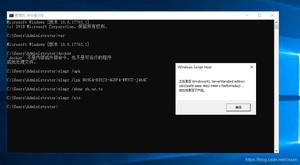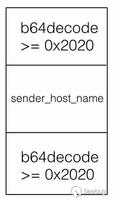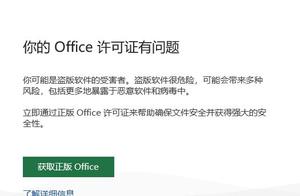【office办公】WPS word自动排版多张图片
我们都知道在PPT中我们可以将图片自动排版,但是在Word文档中如何将图片自动排版呢?小编将我的文档翻了个底朝天,也没有找到自动排版这个按钮,但是小编却发现了一个很好的小技巧能够自动排版多张图片,你想知道吗?一起来看看吧!
首先我们在顶部的菜单栏中选择插入在下方选择形状:
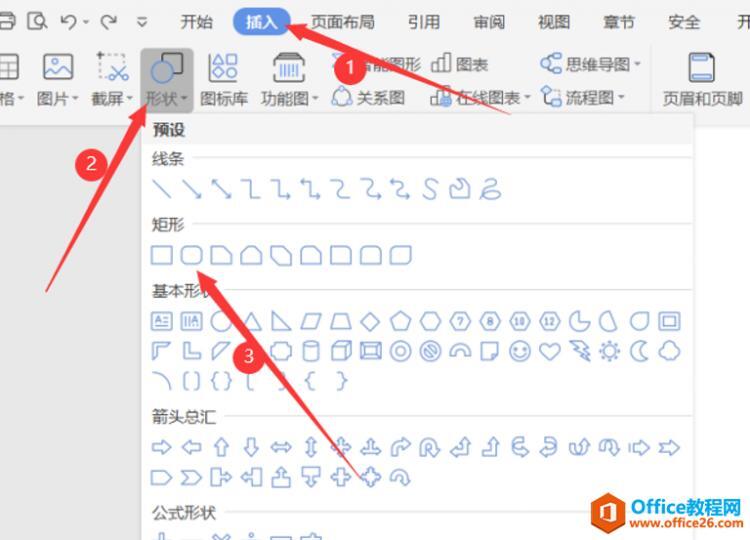
接下来我们绘制出一个方框,如下图:
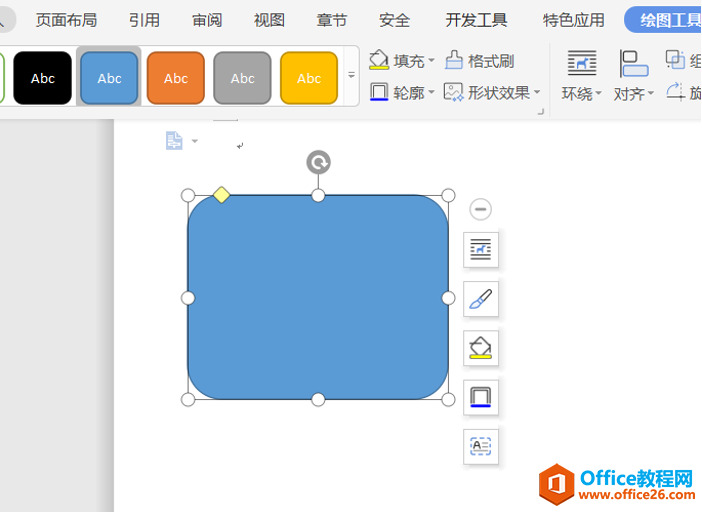
然后我们复制一下,粘贴几个,如下图:
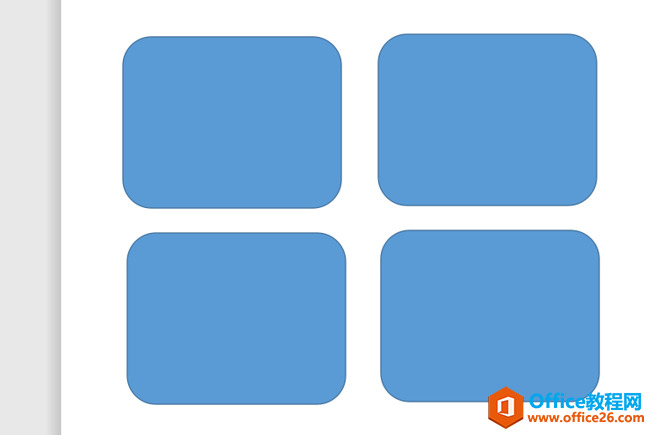
然后我们选择填充,在下拉列表中选择图片填充,如下图:
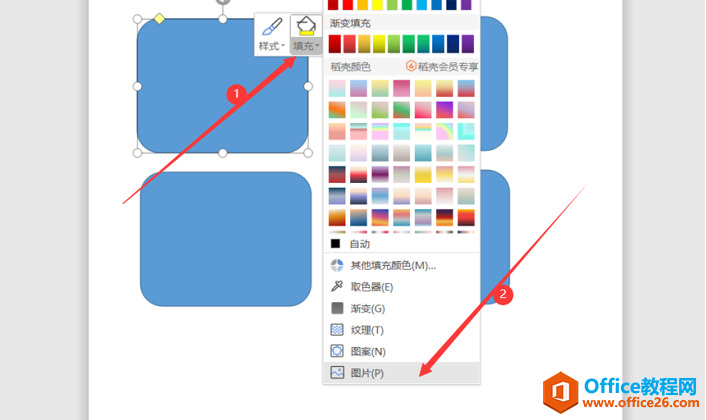
下面这幅图就是我们插入图片之后的样子:
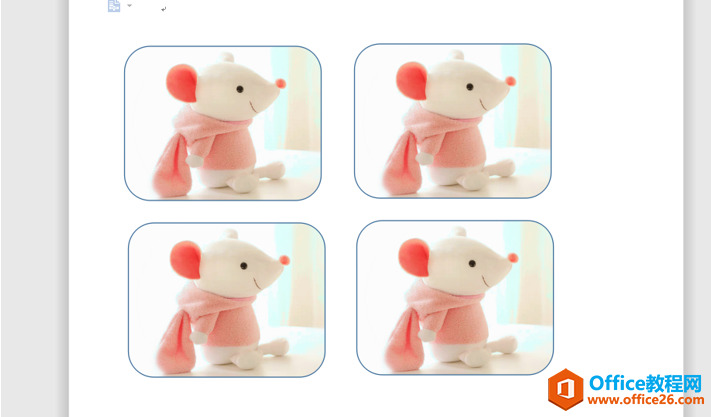
当然我们还可以选择其他类型的样式,来进行图片的自动排版。怎么样?这个小技巧是不是非常的方便实用呢?你学会了吗?
以上是 【office办公】WPS word自动排版多张图片 的全部内容, 来源链接: utcz.com/a/116799.html